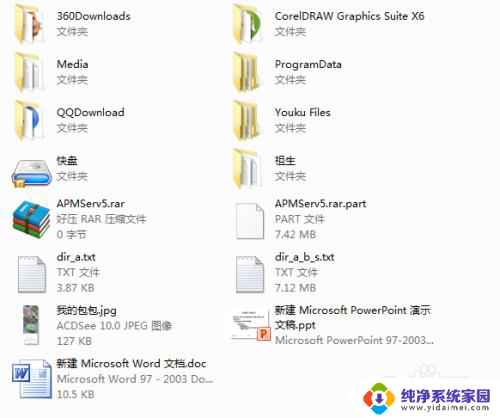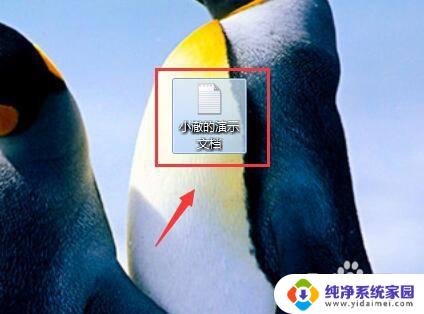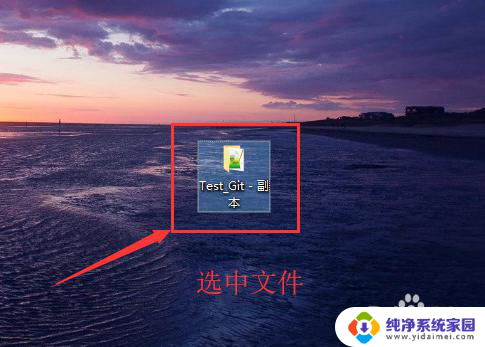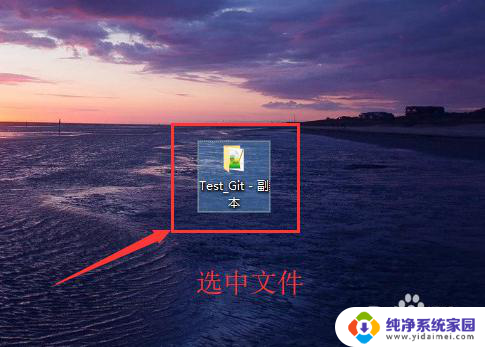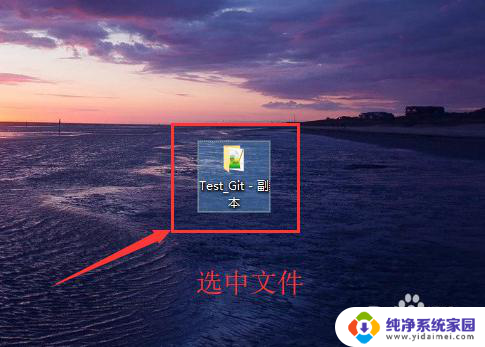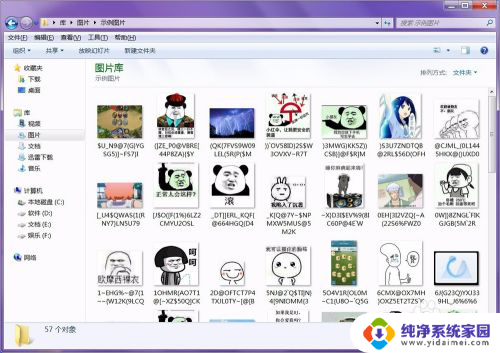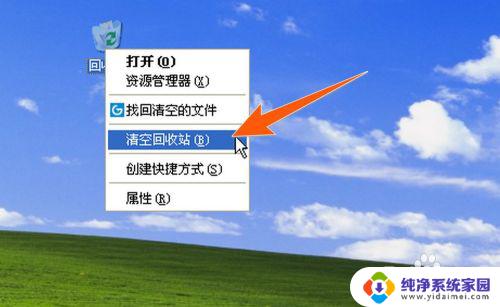windows一键删除 如何永久删除电脑文件
随着数字化时代的到来,电脑文件成为我们日常生活和工作中不可或缺的一部分,但有时候我们可能会需要彻底删除某些文件,以免泄露个人隐私或占用存储空间。在Windows操作系统中,我们可以利用一键删除的功能来轻松快捷地删除文件。这种删除方式并不是完全可靠,因为即使我们将文件放入回收站并清空回收站,它们依然可以被恢复。如何才能实现永久删除电脑文件呢?本文将探讨几种方法,帮助您彻底从计算机中删除文件,确保不会留下任何痕迹。
方法如下:
1.如果你的系统是Windows8或Windows10系统,打开要删除文件的文件夹。然后找到工具栏上的“删除”按钮
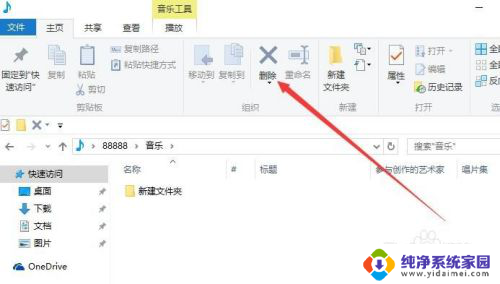
2.点击工具栏“删除”按钮边上的下拉菜单按钮,在弹出菜单中选择“永久删除”菜单项
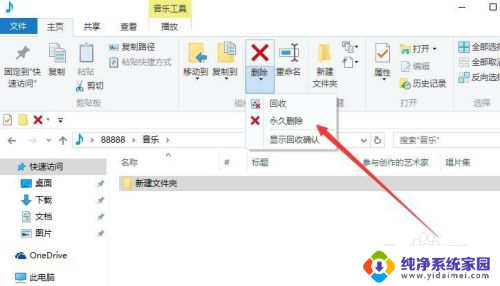
3.在弹出的确认删除文件夹窗口中,点击“是”按钮即可。
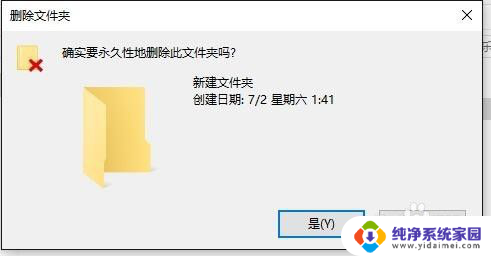
4.如果你的系统是Windows8以下的系统,那么我们右键点击回收站。然后在弹出菜单中选择“属性”菜单项
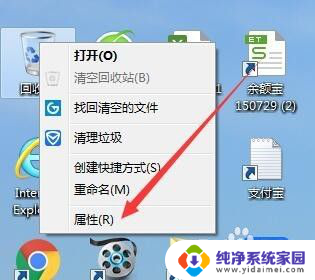
5.在打开的回收站属性窗口中,我们选中“不将文件移到回收站中。移除文件后立即将其删除”一项,最后点击确定按钮即可。
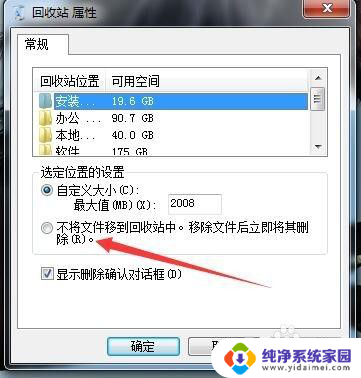
6.虽然说是永久删除,但是也是相对来说的,对于专业的恢复软件还是可以恢复。

以上就是Windows一键删除的全部内容,如果你遇到了这种情况,可以尝试按照以上方法来解决,希望这对你有所帮助。